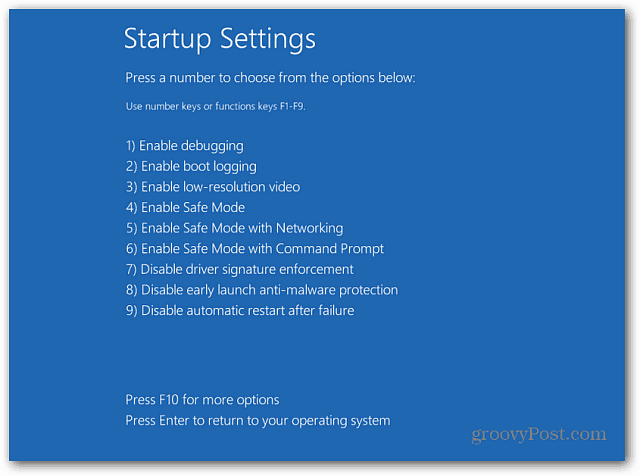Изглежда, без значение какъв размер имате iPhone или iPad, пространството винаги е проблем. Преди да започнете да изтривате произволни елементи, ето начини за възстановяване на пространството.
Изглежда, без значение какъв размер iPhone или iPad имате, пространството винаги е проблем. Ако имате 8 или 16 GB iPhone, знаеш точно за какво говоря. Преди да започнете да изтривате произволни елементи, има няколко начина да изчистите малко бързо пространство.
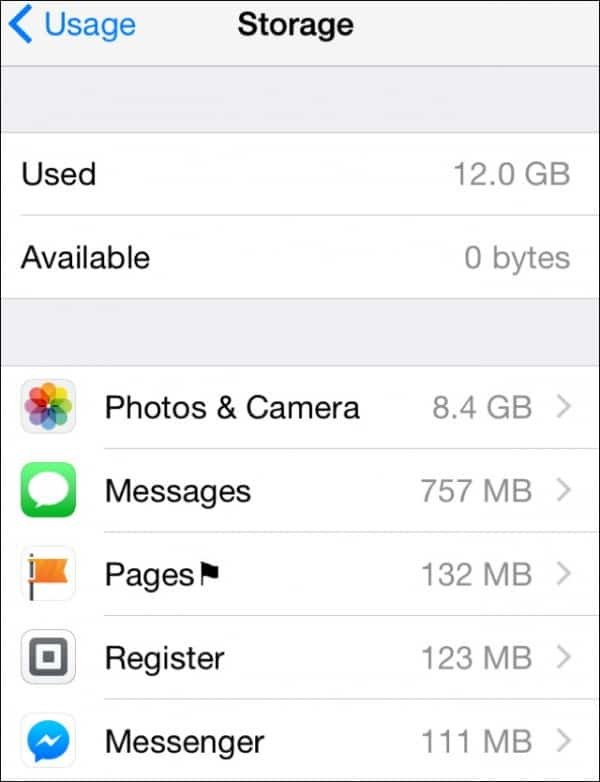
Този iPhone няма повече място за съхранение, но можем да поправим това
Резервно копие на iPhone първо
Всеки път, когато започнете да изтривате нещата, резервна копие е вашата предпазна мрежа. Уверете се, че имате a пълен архив в iCloud преди началото ви. Аз също ви препоръчвам архивиране на вашия компютър чрез iTunes. Това е допълнителна мярка за безопасност и дори помага да премахнете част от боклуците от вашия iPhone.
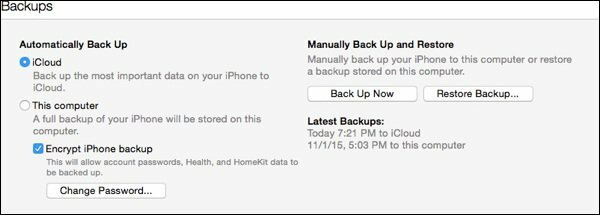
След това започнете със снимките (но не само приложението за снимки)
Снимките заемат тон пространство. Но не започвайте да ги изтривате, ние имаме
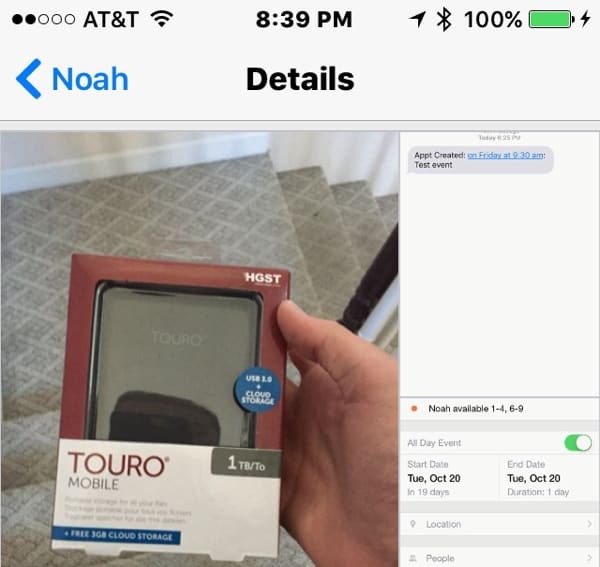
Ето няколко снимки, които мога да изтрия, че ми изпрати Ной.
След като отрежете снимките, които имате на вашия iPhone или iPad, погледнете снимки, идващи от други източници. Ако сте активирали iCloud Photo Sharing, тези от други източници заемат място на вашия iPhone. Можете да деактивирате тази функция, за да спестите място или да попречите на други хора да я заемат.
Разберете какво заема място
След като откриете вашите проблеми с Photo, следващото място за намиране на космически бутчета е с общ преглед. Преминете към Настройки> Общи > Съхранение и използване на iCloud> Управление на Storagд. След това iOS ще ви каже кои приложения заемат най-много място. Това е мястото, където да започнете своето пътуване
Вашият iPhone изброява елементи, в ред на които използвате най-много място.
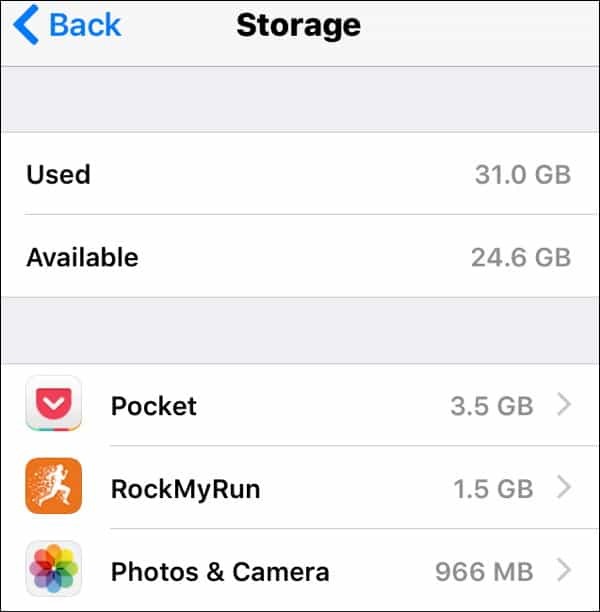
Изтрийте приложението - преинсталирайте ако е необходимо
Всяко приложение ще се различава в количеството пространство, което заема. Ако това е приложение, което не използвате толкова често, можете да го изтриете, като докоснете името на приложението. Обикновено можете да изтеглите приложението отново, ако имате нужда. Приложението на моя iPhone, което заема най-много място, е Pocket’s Document and Data. Ще трябва да изтрия тези данни от приложението.
Някои приложения не ви позволяват да изтривате Документите и Данните. Добър пример е Facebook. Той кешира изображения и други данни, за да оптимизира вашето преживяване. От това писане не можете да разберете това. Ако обаче изтриете приложение, всички тези данни се нулират. Можете да го изтеглите отново, но няма да имате натрупаните цифрови отпадъци.
Потърсете игри, които сте опитвали, но вече не играйте. Хората често се отегчават от игрите след няколко игра, но това могат да бъдат истински космически закачалки. Ако се отегчите и имате нужда от забавление, винаги можете да го изтеглите отново.
Не синхронизирайте толкова данни, особено офлайн данни
Много приложения синхронизират данни от облачен източник. Чудесен пример е Audible. Често забравям да изтрия книга, след като я слушам. Ако съм натиснат за място, ще премахна няколко книги. Същото важи и за приложения като Kindle и Dropbox. Ще поддържам файловете достъпни за офлайн достъп, но понякога предпочитам да имам повече място.
Всяко приложение, което се синхронизира с множество устройства, е чудесен кандидат за премахване на данни или дори изтриване на приложението. Винаги можете да изтеглите тази информация от облака или да отидете на уебсайта. Моят Evernote изсмукваше по-голямата част от съхранението ми, защото го настроих да синхронизира твърде много тетрадки офлайн.
Вижте подкасти и закупени аудио и видео
Най-голямата ми космическа свиня преди да направя одит бяха моите абонаменти в Podcast. Тези непослушани подкасти заемат твърде много място. Винаги мога да ги изтегля отново и след това да не ги слушам отново :-) Същото важи и за цифровото съдържание, което купих от iTunes и Google Play. Тъй като имам права да ги изтегля отново, мога да го направя, когато съм готов.
Спрете да запазвате всичките си текстови и гласови съобщения
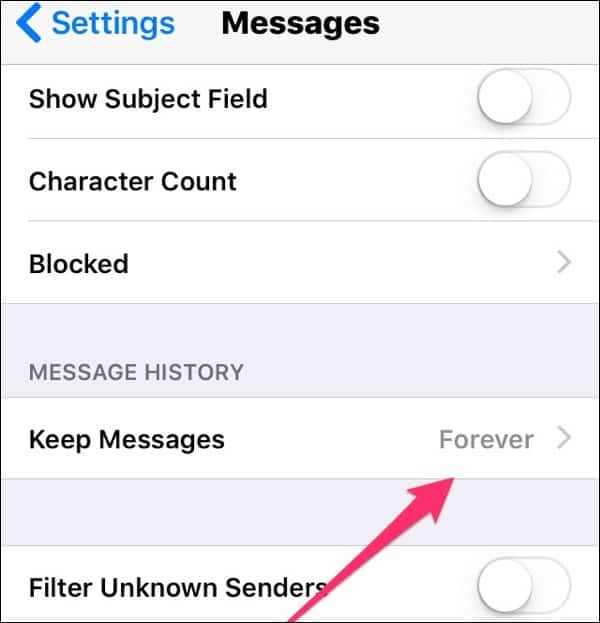
По подразбиране приложението Съобщения запазва съобщенията ви завинаги. Ако всичките ви съобщения са текстови, това не е проблем. Много хора използват програмата, за да изпращат други прикачени файлове. Подобно на снимките, можете да отидете на тема от съобщения и да намерите прикачените файлове, които да изтриете. Ако не можете да си спомните кой ви изпраща прикачени файлове, задайте настройката Съхранявайте съобщения за 30 дни или 1 година ще поддържате вашия iPhone по-строен.
Много хора използват WhatsApp за съобщения вместо или добавяне към iMessages. Това приложение също може да започне да трупа пространство. Ето едно ръководство от WhatsApp за това как да изтриете данни.
Гласовите съобщения също заемат място. Плъзгащите се съобщения вляво ги преместват само в кошчето. Ще трябва да отидете на Изтрити съобщения за да ги изтриете завинаги.
Проверете други абонаменти за неизползвани данни или данни
Ако се абонирате за нещо, винаги можете да го изтеглите отново. Чудесен пример за това са приложенията за вестници или списания. Може да имате няколко абонамента там, които никога не четете. Ако искате да го проверите по-късно, винаги можете. Моят RSS четец заемаше много място на моя iPhone.
Почистете браузърите си
Сафари е добър кандидат за почистване. За да почистите кеша на Safari, отидете на Настройки> Safari. Превъртете надолу до Чиста история и данни за уебсайтове за да изчистите малко пространство. Това почиства вашите Safari данни от всички синхронизирани устройства, така че можете да загубите бисквитките си на други устройства. Ако искате просто да изтриете някои данни, докоснете Разширено> Данни за уебсайтове> Редактиране. Там ще видите списък със сайтове, съхраняващи данни на вашия телефон. Докоснете червения кръг и изтрийте данните за отделните сайтове. Друга космическа свиня на Safari е списъкът за четене на Safari. Изтриването на сайтове от там ще ви държи безстрастно и зло. Ако трябва да запазите сайтове за по-късно четене, препоръчвам Джоб (но не забравяйте, че може да е и космическа свиня).
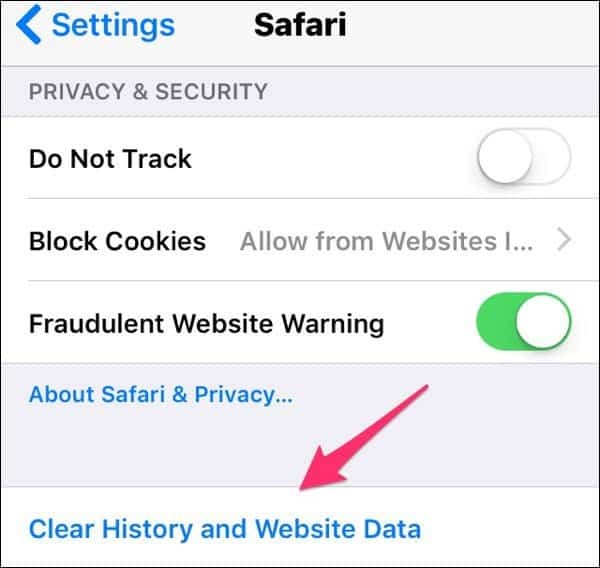
Ако използвате Chrome, докоснете иконата за опции в горния десен ъгъл на приложението и след това докоснете Настройки,Поверителност. От там можете да почиствате информация, съхранявана от Chrome, като кеш, история на сърфиране и запазени пароли.
Наистина малките неща
За повечето хора тези следващи няколко съвета няма да доведат до голяма степен, но ако искате да увеличите пространството, ето няколко малки съвета, които ще ви помогнат да извлечете възможно най-много място.
Журнали за катастрофата за срив
Всеки път, когато вашият iPhone има проблем, той поддържа дневник. Тези трупи могат да се трупат. След като синхронизирате устройството си с iOS с компютър, тези регистрационни файлове се премахват. За да предотвратите запазването на тези данни на вашия iPhone или iPad Настройки> Поверителност> Услуги за местоположение> Системни услуги> и деактивирайте превключвателя за Диагностика и употреба.
Поща, контакти, календари
Може да синхронизирате неща, които не ви трябват. Имате ли нужда от имейл приложение на телефона си, когато можете просто да отидете на уебсайта на Gmail или Yahoo, за да получите вашата поща?
За календари можете да зададете колко данни да се синхронизират с вашия телефон. От Sетюди> Поща, контакти, календари превъртете надолу до Sync и намаляване на броя седмици или месеци, които се синхронизира. Определяйки го на консерватор 2 седмици назад ще спестите куп пространство
Докато не можете да получите iPhone с повече място за съхранение, тези съвети ще ви дадат шанс за борба в космическите войни.
Какви методи използвате, за да извлечете максимума от вашия iPhone или iPad с ниско пространство за съхранение? Оставете коментар по-долу и ни уведомете.